Все мы знаем, что на компьютере рядом со значком часов находится значок раскладки клавиатуры, так называемая языковая панель. Так вот, бывают случаи, когда эта самая панель куда то пропадает и мы не знаем какая у нас раскладка – английская или русская. Что делать, если пропала языковая панель в Windows XP, или Windows 7, как вернуть ее обратно? Ниже я описал некоторые действия, которые помогут вам вернуть значок языковой панели.

Первым делом кликаем правой кнопкой мыши по свободному месту на панели задач и в появившимся контекстном меню переходим в «Панели инструментов» и ставим галочку на «Языковая панель». Должна появиться языковая панель. Если же нет, то переходим ко второму методу.
Если первый способ не помог, то есть и второй – добавить элемент ctfmon в автозагрузку. Чтобы это сделать рекомендую установить хорошую и полезную программу Ccleaner , которая вам еще не раз пригодится в будущем. В общем, запускаем программу, заходим в «Сервис» > «Автозагрузка». Откроется список всех элементов, которые находятся у нас в автозагрузке. Среди них ищем такой параметр ctfmon. Он должен там присутствовать.
, которая вам еще не раз пригодится в будущем. В общем, запускаем программу, заходим в «Сервис» > «Автозагрузка». Откроется список всех элементов, которые находятся у нас в автозагрузке. Среди них ищем такой параметр ctfmon. Он должен там присутствовать.
Если у вас нет возможности установить Ccleaner можно воспользоваться и другим методом. Переходим в меню «Пуск» > «Выполнить» и в строку вводим msconfig. В появившимся окне переходим во вкладку «Автозагрузка» и ищем параметр ctfmon. Он должен быть включен (отмечен галочкой).
Если такого элемента нет в списке автозагрузки, то следует его туда добавить. Для этого идем C:\WINDOWS\system32 (первая буква - раздел диска, на котором установлена ОС, в моем случае это диск C), находим известный нам элемент ctfmon и копируем его в буфер обмена (правый клик и копировать). Далее заходим диск C > DocumentsandSettings > имя пользователя > Главное меню > Программы > Автозагрузка и вставляем туда скопированный файл. Все, теперь у нас иконка раскладки будет загружаться автоматически с запуском системы.
И последний способ – заходим в «Пуск» > «Панель управления» > «Язык и региональные стандарты», в появившимся окне переходим во вкладку «Языки» и жмем кнопку «Подробнее». Находим здесь кнопку «Языковая панель», далее в следующем окошке выставляем нужные нам галочки. Все, можно перезагрузить систему, чтобы необходимые изменения вступили в силу.
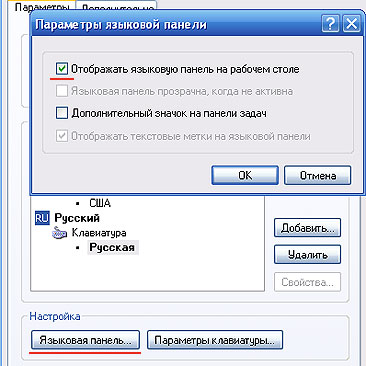

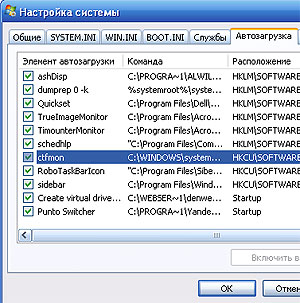

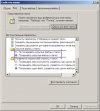

Комментарии